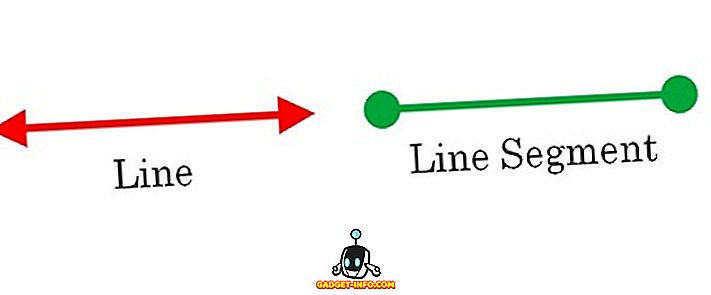Wszyscy wiemy, że Google Play Store jest oficjalnym miejscem dla wszystkich naszych aplikacji na Androida, ale w rzeczywistości Google Play to coś więcej niż tylko aplikacje. Sklep oferuje nie tylko aplikacje i gry, ale także filmy, e-booki, audiobooki, muzykę itp. To nie wszystko, Sklep Google Play pozwala nawet zarządzać swoimi urządzeniami. Pozwala także na takie czynności, jak instalowanie aplikacji w sklepie z aplikacjami internetowymi, zarządzanie aktualizacjami i inne. Więc jeśli uważasz, że znasz Sklep Google Play, pomyśl jeszcze raz! Oto kilka ciekawych wskazówek i trików w Google Play, które mogły Cię ominąć :
Wskazówki i porady Google Play
1. Sprawdź Indie Corner
Uważam, że aplikacje na Indie są klejnotami w Sklepie Play, ponieważ wprowadzają coś wyjątkowego do stołu. Większość gier na Indie ma już gotowe projekty, elementy rozgrywki i ogólnie jest po prostu fajnie grać. W rzeczywistości w ciągu ostatnich kilku lat niektóre z najlepszych aplikacji powstały od niezależnych deweloperów, a nie od wielkich studiów filmowych czy zespołów programistycznych. Mam na myśli gry takie jak "Old Man's Journey" i "Alto's Odyssey", które otrzymały nie tylko nagrody krytyków, ale także zarobiły miliony fanów na całym świecie. Jednak znalezienie aplikacji Indie w Sklepie Play może być uciążliwe. Na szczęście dostępny jest specjalny kącik Indie, dzięki któremu możesz sprawdzić wszystkie gry od programistów niezależnych.

Sprawdź Indie Corner
2. Wypróbuj wersje demonstracyjne gier przed pobraniem
Jednym z największych problemów, jakie możesz mieć przy płaceniu za grę, jest fakt, że musisz zapłacić z góry za grę, którą możesz lub nie chcesz. Chociaż możesz poprosić o zwrot pieniędzy ze Sklepu Play, czy nie byłoby lepiej, gdybyś mógł wypróbować grę przed jej zakupem. Cóż, Google ma funkcję "Graj błyskawicznie", która pozwala ci to zrobić. W Play Instant możesz odtworzyć krótką wersję gry, zanim zapłacisz za nią, a nawet ją pobierzesz. Należy jednak pamiętać, że programiści muszą włączyć obsługę tej funkcji, dlatego obecnie nie jest ona dostępna dla każdej gry, ale najbardziej popularne tytuły takie jak Final Fantasy i Clash Royale już ją obsługują. Możesz po prostu nacisnąć przycisk "Wypróbuj teraz" w obsługiwanych grach, aby sprawdzić wersję demo.

3. Wyszukaj aplikacje według programistów
Jest to bardzo mała, ale poręczna sztuczka, którą uwielbiam. Sztuczka w zasadzie pozwala na łatwe wyszukiwanie wszystkich aplikacji opracowanych przez konkretnych programistów. Wszystko, co musisz zrobić, to użyć konkretnego ciągu słów (napisanego poniżej) w polu wyszukiwania, a wyniki pokażą wszystkie aplikacje wykonane przez tego konkretnego programistę.
pub:"name of publisher" (without the quotes) For example: "pub:Google" Gdy następnym razem będziesz szukać listy aplikacji lub gier opracowanych przez Twojego ulubionego wydawcy, po prostu wpisz ich nazwę w powyższym ciągu i wyszukaj go w Sklepie Play.

4. Ustaw kontrolę rodzicielską
Jeśli masz dzieci w domu, które uwielbiają bawić się na smartfonie z Androidem, zastanów się nad ustawieniem kontroli rodzicielskiej w sklepie Google Play. Aby ustawić kontrolę rodzicielską, jakie aplikacje mogą być widoczne w Sklepie, przejdź do Ustawienia Sklepu Play-> Kontrola rodzicielska i włącz Kontrolę rodzicielską . Jeśli korzystasz z funkcji kontroli rodzicielskiej po raz pierwszy, zostaniesz poproszony o utworzenie kodu PIN. Po wprowadzeniu kodu PIN można ustawić ograniczenia wiekowe dla aplikacji i filmów.

5. Dodaj zawartość do swojej listy życzeń
Sklep Google Play zawiera fajną funkcję listy życzeń, która działa jak funkcja "Zapisz na później". Możesz dodawać aplikacje, gry, filmy, książki itp. Do listy życzeń, jeśli korzystasz z komórkowej transmisji danych i chcesz zainstalować aplikację po powrocie do domu. Jest także przydatny w przypadku płatnej aplikacji, którą chcesz, ale nie chcesz przejść przez kłopoty z płaceniem za to. Aby dodać aplikację do listy życzeń, naciśnij przycisk trzech kropek, który spoczywa obok wszystkich aplikacji i dotknij " Dodaj do listy życzeń ".

Z pewnością pokochalibyśmy to, gdyby Google powiadomił użytkowników, gdy płatna aplikacja na liście życzeń korzysta z rabatu lub zupełnie bezpłatnie. Mamy nadzieję, że Google udostępni tę funkcję za darmo, ale do tego czasu możesz użyć AppSales, które właśnie to robią.
6. Sprawdź rekomendacje aplikacji u znajomych
Nastąpił wielki niepokój, gdy Google zintegrował funkcje Google+ w Sklepie Play, ale przynosi kilka fajnych dodatków, takich jak możliwość zobaczenia zaleceń aplikacji na podstawie tego, czego używają Twoi znajomi. Aby wyświetlić te zalecenia, przejdź do szuflady hamburgera Play Store, odsuwając palcem od lewej krawędzi. Następnie przejdź do " Osoby", gdzie powinny pojawić się aplikacje z "znajomych twarzy" i "Osoby, które obserwujesz".

7. Ręcznie zaktualizuj Sklep Google Play
Google stale wprowadza zmiany w Sklepie Google Play i wszyscy nie możemy się doczekać, aby je sprawdzić. Jednak zdarzają się sytuacje, w których aktualizacja Sklepu Play jest oparta na regionach i nie dociera do wszystkich naraz. W takim przypadku możesz ręcznie sprawdzić aktualizację. Aby sprawdzić aktualizacje Sklepu Google Play, przejdź do Ustawienia Sklepu Play i dotknij " Utwórz wersję ". Jeśli dostępna jest nowa aktualizacja, pojawi się komunikat "Nowa wersja Sklepu Google Play zostanie pobrana i zainstalowana".

8. Zainstaluj aplikacje niedostępne w Twoim kraju
Są chwile, kiedy nowa aplikacja robi fale w Internecie, ale kiedy spróbujesz ją zainstalować, okazuje się, że nie jest dostępna w twoim kraju. Cóż, dzięki bardzo fajnej sztuczce możesz łatwo zainstalować aplikacje niedostępne w Twoim regionie. Sprawdź nasz post, jak to zrobić, lub obejrzyj film poniżej.
Jeśli chodzi o aplikacje, które są niezgodne z urządzeniem, są dwa sposoby: możesz pobrać plik APK lub zainstalować aplikację Pomocnik rynku (APK) dostępną tylko dla urządzeń zrootowanych. Mimo że możesz zainstalować niezgodną aplikację przy pomocy Market Helper, nie ma gwarancji, że będzie działać tak, jak powinna.
9. Przeglądaj różne kategorie
Jeśli szukasz konkretnego typu aplikacji lub gier lub jakiejkolwiek innej treści, przejrzyj Play Store przez Kategorie. W portalu internetowym Play Store znajduje się rozwijany przycisk Kategorie w każdej sekcji, takiej jak Aplikacje, książki, filmy itp.

W aplikacji Sklep Play na Androida możesz znaleźć przycisk "Kategorie" w przewijanym okienku poniżej karty Aplikacje i gry. Na stronie Kategorie znajdziesz najlepsze kategorie, takie jak Fotografia, Rodzina, Muzyka i audio, Rozrywka itp., A także wszystkie inne kategorie, takie jak Android Wear, Komiksy, Widgety itp. Google wciąż dodaje nowe fajne kategorie, takie jak nowa "Muzyka niezależna". Corner ", w którym znajdują się gry i aplikacje od niezależnych programistów.

10. Zainstaluj aplikacje z komputera
Aplikacja Play Store na Androida może być nieco powolna, więc zamiast tego zainstaluj aplikacje bezpośrednio z komputera. Tak, możesz to zrobić całkiem łatwo. Przejdź do portalu internetowego Sklep Play i upewnij się, że logujesz się na to samo konto Google, co urządzenie z systemem Android . Następnie przejdź na stronę dowolnej aplikacji i kliknij przycisk " Zainstaluj ".

Następnie należy uzyskać monit o potwierdzenie instalacji na określonym urządzeniu. Jeśli masz więcej niż jedno urządzenie z Androidem przy użyciu konta Google, konieczne może być wybranie urządzenia .

Po zakończeniu kliknij przycisk " Zainstaluj ", a następnie pojawi się komunikat " Aplikacja wkrótce zostanie zainstalowana na Twoim urządzeniu ". Aplikacja lub gra powinna zacząć się automatycznie pobierać na Twoje urządzenie po podłączeniu do Internetu.
11. Filtruj swoje wyszukiwania
W aplikacji Sklep Play na Androida nie ma obecnie możliwości filtrowania wyszukiwań, ale możesz to zrobić w wersji internetowej Play Store . Wyszukaj dowolną aplikację lub grę w internetowym Sklepie Play, a otrzymasz filtry według ceny i ocen. Możesz także filtrować wyniki w zależności od tego, czy potrzebujesz aplikacji, gry, filmu lub książki.

12. Użyj uwierzytelniania odcisków palców przy zakupach
Jeśli masz jedno z najnowszych urządzeń z Androidem pakujących skaner linii papilarnych, możesz go użyć do uwierzytelnienia zakupów w Sklepie Play. Jest to o wiele wygodniejszy sposób niż wpisywanie hasła do konta Google. Aby włączyć uwierzytelnianie odcisków palców, przejdź do Ustawienia Sklepu Play i zaznacz opcję " Autoryzacja linii papilarnych ". Jeśli robisz to po raz pierwszy, musisz podać hasło do swojego konta Google.

13. Zostań testerem wersji beta
Chcesz być wśród użytkowników, którzy mają dostęp do wczesnych funkcji i rozwoju aplikacji? Powinieneś dołączyć do beta testerów. Istnieją otwarte aplikacje beta i zamknięte aplikacje beta. Jeśli aplikacja jest dostępna do testowania wersji beta, wystarczy tylko link do aplikacji beta i możesz ją łatwo zainstalować. Z drugiej strony zamknięta aplikacja beta wymaga wcześniejszej rejestracji.

Na przykład aplikacje beta Google, takie jak Chrome beta, są dostępne w Sklepie Play jako otwarta wersja beta. Z drugiej strony, WhatsApp beta wymaga rejestracji, po czym otrzymasz aktualizację wersji beta. Bądź jednak ostrożny, ponieważ aplikacje beta są niestabilne lub zawierają kilka błędów.
14. Sprawdź zarejestrowane urządzenia
Jeśli korzystałeś już z wielu urządzeń z Androidem, możesz zarządzać zarejestrowanymi urządzeniami w portalu internetowym Sklep Google Play . Aby to zrobić, kliknij ikonę ustawień w ikonę swojego profilu i kliknij " Ustawienia ".

Następnie zobaczysz listę wszystkich urządzeń, z których korzystałeś na koncie Google. Możesz edytować ich nazwy lub odznacz opcję "Pokaż w menu", aby upewnić się, że urządzenie, którego już nie używasz, nie pojawi się na liście urządzeń podczas instalowania aplikacji.

15. Pomiń określone wyniki wyszukiwania
Są chwile, kiedy szukamy niektórych typów aplikacji, ale nie chcemy, aby jakiś wynik nadszedł. Cóż, istnieje sposób, że możesz pominąć konkretne wyniki wyszukiwania w Sklepie Play. Wystarczy wpisać to, co chcesz wyszukać, i dodać "-example", a wszelkie wyniki ze słowem "example" zostaną pominięte . Na przykład, jeśli szukasz edytorów zdjęć, znajdziesz jeden z wyników w Pixlr, więc po prostu musisz przeszukać "editors foto -pixlr" i nie znajdziesz już Pixlr w wynikach.

16. Sprawdź sklep Play tylko z aplikacjami
Sklep Google Play może czasem być trochę zagmatwany z połączeniem wszystkich treści, takich jak aplikacje, gry, książki itp. A co jeśli chcesz sprawdzić tylko te aplikacje ? Jest tu fajna aplikacja z aplikacjami - Play Store Link, która otwiera sklep Play tylko z aplikacjami. Jest to po prostu link do aplikacji Sklep Play, który przenosi Cię do "Top Charts" Play Play różnych kart, takich jak Top Free, Top Paid, Top Grossing itd.

17. Zarządzaj i przeglądaj zamówienia oraz prośby o zwrot pieniędzy
Jeśli jesteś kimś takim jak ja, który kupuje wiele aplikacji i gier ze Sklepu Play, jestem pewien, że zastanawiałeś się, jak zachować wszystkie zakupy. Cóż, istnieje łatwy sposób, aby zobaczyć całą historię zakupów. Możesz również poprosić Google o zwrot pieniędzy za zakupy, jeśli nie odpowiada Ci zakupiona gra lub aplikacja . Należy jednak pamiętać, że okres zwrotu jest dość mały i będziesz musiał działać w ciągu dwóch godzin od dokonania zakupu. Aby uzyskać dostęp do wszystkich tych funkcji, wystarczy przejść do sekcji "Konto" w menu hamburgera, a następnie przejść do zakładki "Historia zamówień".

Czy możesz korzystać z porad i wskazówek Google Play?
Oto kilka fajnych wskazówek i trików w Google Play, które mogły Cię ominąć. Na stronie Ustawienia Sklepu Play znajdują się również inne proste wskazówki, takie jak możliwość usuwania lokalnej historii wyszukiwania, włączanie / wyłączanie powiadomień o aktualizacjach i innych. Wypróbuj te sztuczki ze Sklepu Play i daj nam znać, jak je lubisz. Dźwięk w sekcji komentarzy poniżej.